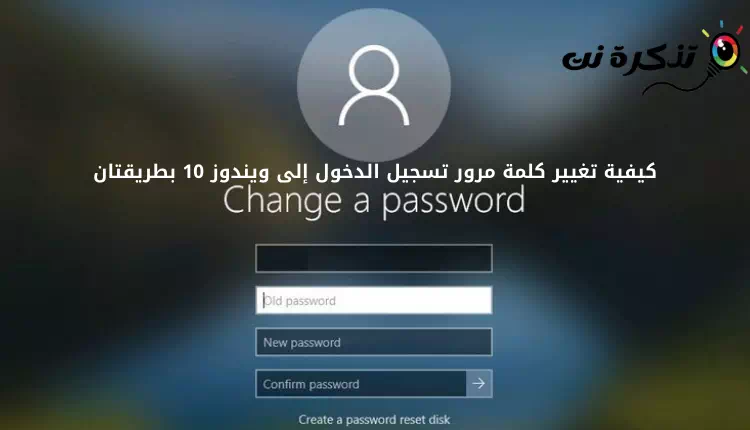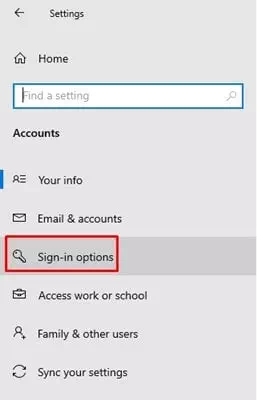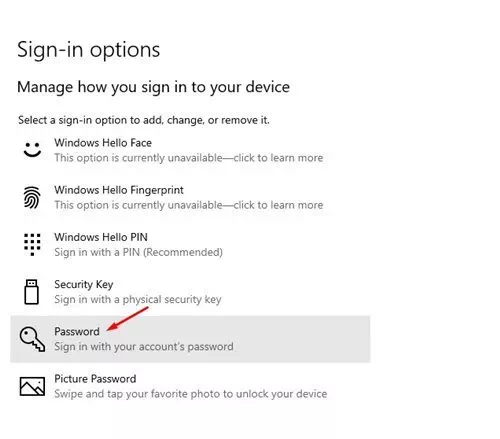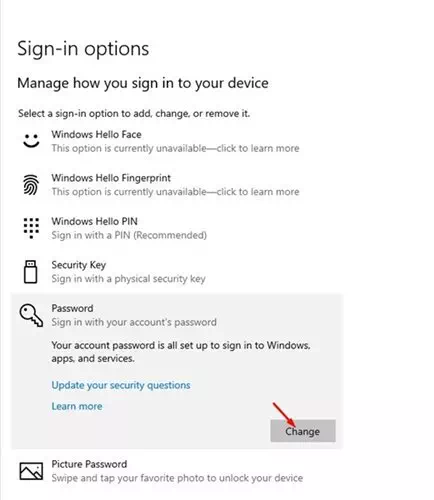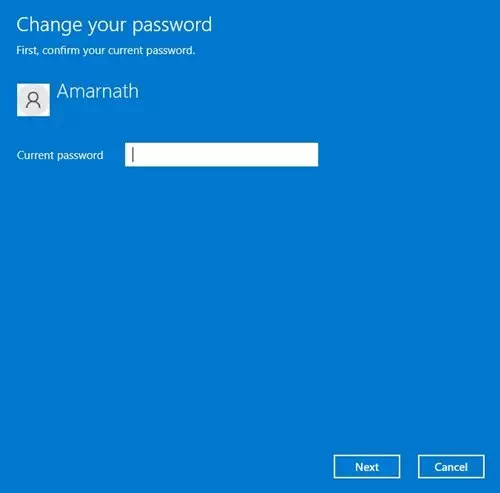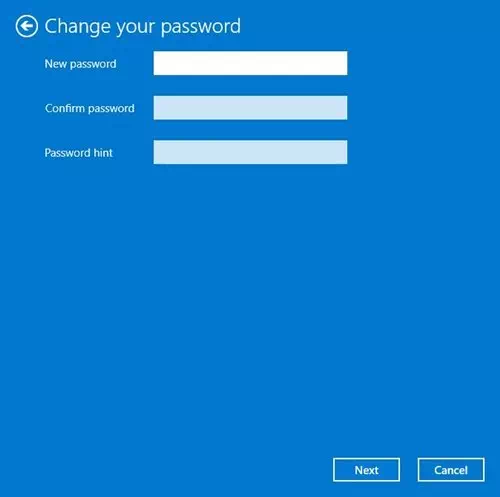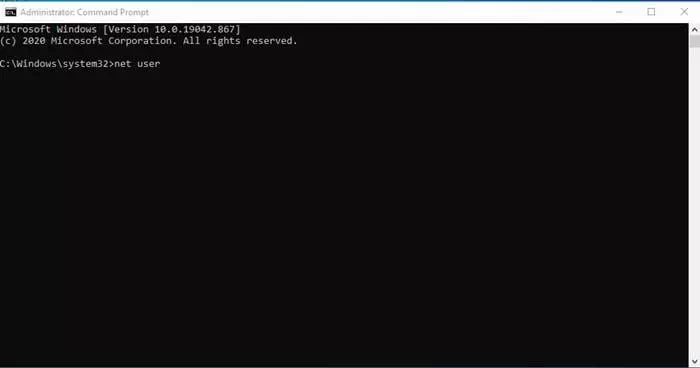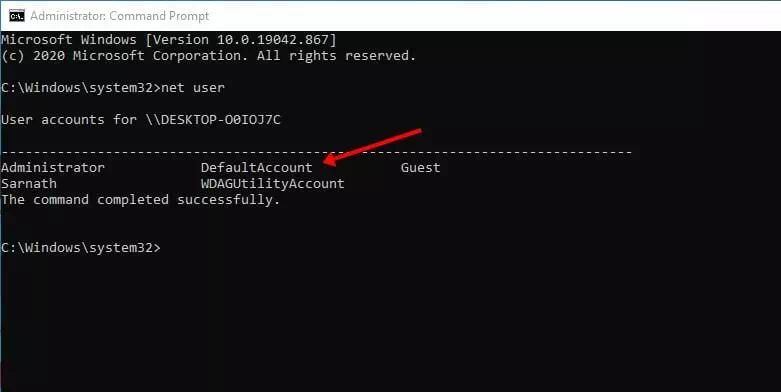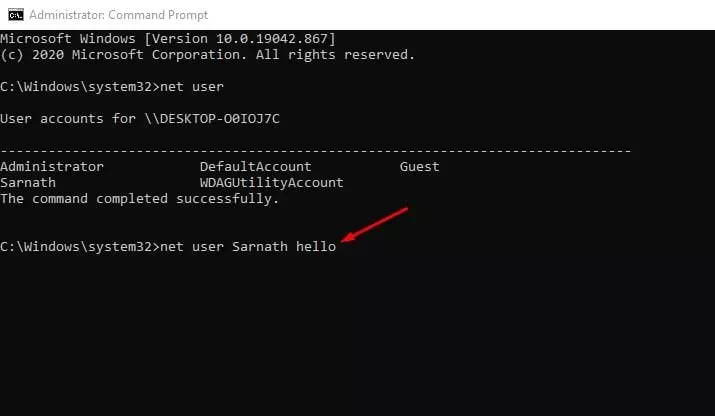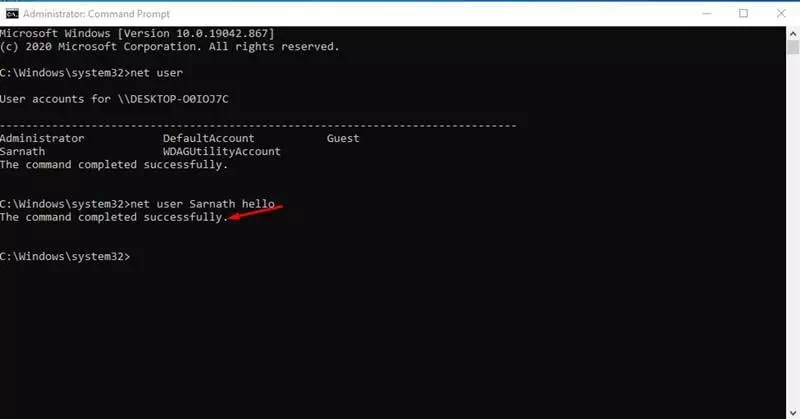ধাপে ধাপে দুটি উপায়ে কিভাবে Windows 10 পাসওয়ার্ড পরিবর্তন করবেন তা এখানে রয়েছে।
সর্বাধিক ব্যবহৃত কম্পিউটার অপারেটিং সিস্টেম হওয়ায় উইন্ডোজ ১০ আপনাকে অনেক বৈশিষ্ট্য এবং অপশন দেয়। নিরাপত্তার জন্য, এটি আপনাকে একটি অন্তর্নির্মিত অ্যান্টিভাইরাস, একাধিক লগইন বিকল্প এবং আরও অনেক কিছু সরবরাহ করে।
উইন্ডোজ 10 ইনস্টল করার সময়, মাইক্রোসফট ব্যবহারকারীদের একটি স্থানীয় অ্যাকাউন্ট তৈরি করতে চায়। একটি স্থানীয় অ্যাকাউন্ট কিছু সময়ের মধ্যে তৈরি করা হয়; অ্যাকাউন্টে প্রবেশের জন্য আপনাকে একটি পাসওয়ার্ড সেট করতে বলা হয়।
পাসওয়ার্ড সুরক্ষা অন্যতম সেরা নিরাপত্তা বৈশিষ্ট্য যা প্রতিটি উইন্ডোজ ব্যবহারকারীর বিবেচনা করা উচিত। এছাড়াও, ব্যবহারকারীদের প্রতি তিন মাসে তাদের লগইন পাসওয়ার্ড পরিবর্তন করতে হবে। উইন্ডোজ 10 এ পাসওয়ার্ড পরিবর্তন করা খুব সহজ; ব্যবহারকারীরা এর মাধ্যমে এটি করতে পারেন সেটিংস أو সিএমডি.
উইন্ডোজ 10 লগইন পাসওয়ার্ড পরিবর্তন করার দুটি উপায়
যদি আপনার সন্দেহ হয় যে কেউ আপনার উইন্ডোজ 10 পাসওয়ার্ড জানে, তাহলে যত তাড়াতাড়ি সম্ভব এটি পরিবর্তন করা ভাল। সুতরাং, এই নিবন্ধে, আমরা আপনার সাথে ধাপে ধাপে গাইড শেয়ার করতে যাচ্ছি সহজ ধাপে উইন্ডোজ 10 পাসওয়ার্ড পরিবর্তন করার জন্য। আসুন তার সাথে পরিচিত হই।
1. সেটিংসের মাধ্যমে পাসওয়ার্ড পরিবর্তন করুন
এই পদ্ধতিতে, আমরা লগইন পাসওয়ার্ড পরিবর্তন করতে উইন্ডোজ 10 সেটিংস অ্যাপ ব্যবহার করব। প্রথমে, আসুন কিভাবে উইন্ডোজ 10 এ আপনার পাসওয়ার্ড পরিবর্তন করতে হয় তা সহজ ধাপে দেখে নেওয়া যাক।
- বাটনে ক্লিক করুন শুরুর মেনু (শুরু) এবং নির্বাচিত (সেটিংস) পৌঁছাতে সেটিংস.
উইন্ডোজ 10 এ সেটিংস - পৃষ্ঠায় সেটিংস , একটি বিকল্পে ক্লিক করুন (অ্যাকাউন্টস) পৌঁছাতে, পৌঁছাতে হিসাব.
Accounts অপশনে ক্লিক করুন - পৃষ্ঠার মাধ্যমে হিসাব , ক্লিক (সাইন ইনের বিকল্পগুলি) যার অর্থ লগইন অপশন.
লগইন অপশন - তারপর অপশনে ক্লিক করুন (পাসওয়ার্ড) যার অর্থ পাসওয়ার্ড ডান ফলকে, যেমনটি নীচের ছবিতে দেখানো হয়েছে।
পাসওয়ার্ড অপশনে ক্লিক করুন - এর পরে, বোতামটি ক্লিক করুন (পরিবর্তন) পাসওয়ার্ড পরিবর্তন শুরু করতে.
পরিবর্তন বোতামে ক্লিক করুন - এখন আপনাকে প্রবেশ করতে বলা হবে বর্তমান পাসওয়ার্ড বর্গক্ষেত্র (বর্তমান পাসওয়ার্ড)। পাসওয়ার্ড লিখুন এবং বোতামটি ক্লিক করুন (পরবর্তী) পরবর্তী ধাপে যেতে।
পাসওয়ার্ড লিখুন এবং পরবর্তী বোতামে ক্লিক করুন - পরবর্তী পপআপে, বাক্সের সামনে আপনার নতুন পাসওয়ার্ড লিখুন (নতুন পাসওয়ার্ড), তারপর স্কয়ারের সামনে আবার নিশ্চিত করুন (পাসওয়ার্ড নিশ্চিত করুন) তারপর বাক্সের সামনে পাসওয়ার্ড ইঙ্গিত লিখুন (পাসওয়ার্ড ইঙ্গিত)। একবার হয়ে গেলে, বোতামে ক্লিক করুন (পরবর্তী) পরবর্তী ধাপে যেতে।
নতুন পাসওয়ার্ড লিখুন এবং নিশ্চিত করুন এবং পাসওয়ার্ড ইঙ্গিত লিখুন একবার হয়ে গেলে পরবর্তী বোতামে ক্লিক করুন
এবং এইভাবে আপনি উইন্ডোজ 10 পিসিতে আপনার পাসওয়ার্ড পরিবর্তন করতে পারেন।
2. সিএমডির মাধ্যমে উইন্ডোজ ১০ এর পাসওয়ার্ড পরিবর্তন করুন
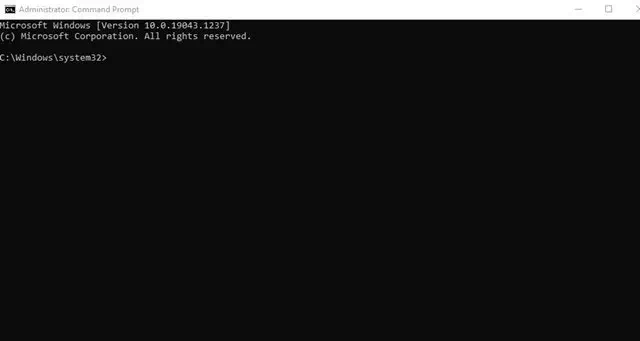
যদি, কোন কারণে, আপনি আপনার উইন্ডোজ 10 এর পাসওয়ার্ড পরিবর্তন করতে অক্ষম হন সিএমডি , আপনাকে ব্যবহার করতে হবে কমান্ড প্রম্পট.
এই নিবন্ধে, আমরা আপনার সাথে ধাপে ধাপে নির্দেশিকা ভাগ করতে যাচ্ছি কিভাবে উইন্ডোজ ১০ এর পাসওয়ার্ড পরিবর্তন করবেন কমান্ড প্রম্পটের মাধ্যমে। আসুন তার সাথে পরিচিত হই।
- তারপর উইন্ডোজ সার্চে ক্লিক করুন কমান্ড প্রম্পট অ্যাক্সেসের জন্য এখন অনুসন্ধান করুন কমান্ড প্রম্পট.
কমান্ড প্রম্পট - সঠিক পছন্দ (কমান্ড প্রম্পট) যার অর্থ কমান্ড প্রম্পট এবং নির্বাচন করুন (প্রশাসক হিসাবে চালান) প্রশাসকের ক্ষমতা দিয়ে কাজ করা।
কমান্ড প্রম্পটে ডান ক্লিক করুন এবং প্রশাসক হিসাবে চালান নির্বাচন করুন - এটি আপনার উইন্ডোজ 10 এ প্রশাসনিক অধিকারের সাথে কমান্ড প্রম্পট খুলবে।
- কমান্ড প্রম্পট উইন্ডোতে, নিম্নলিখিত কমান্ডটি টাইপ করুন বা অনুলিপি করুন এবং পেস্ট করুন (নেট ব্যবহারকারী) এবং বোতাম টিপুন প্রবেশ করান.
কমান্ড প্রম্পট কমান্ড প্রম্পট উইন্ডোতে নেট ব্যবহারকারী লিখুন এবং এন্টার টিপুন - এখন আপনি সমস্ত ব্যবহারকারীর অ্যাকাউন্ট দেখতে সক্ষম হবেন।
আপনি সমস্ত ব্যবহারকারীর অ্যাকাউন্ট দেখতে সক্ষম হবেন - উইন্ডোজ 10 পাসওয়ার্ড পরিবর্তন করতে, নিম্নলিখিত কমান্ডটি অনুলিপি করুন এবং আটকান:
net user USERNAME NEWPASSকমান্ড নেট ব্যবহারকারী USERNAME NEWPASS লিখুন বিঃদ্রঃ: প্রতিস্থাপন (ব্যবহারকারীর নাম(আপনার প্রকৃত ব্যবহারকারীর নাম এবং)নিউপাস) পাসওয়ার্ড দিয়ে আপনি সেট করতে চান।
- পরিবর্তিত কমান্ডটি দেখতে এইরকম হবে: নেট ব্যবহারকারী tazkranet 123456
- হয়ে গেলে, বোতাম টিপুন প্রবেশ করান। আপনি সাফল্যের বার্তা দেখতে পাবেন।
একবার হয়ে গেলে, এন্টার টিপুন আপনি একটি সফল বার্তা দেখতে পাবেন
এবং এটিই এখন আপনি নতুন পাসওয়ার্ড দিয়ে আপনার উইন্ডোজ 10 পিসিতে লগ ইন করতে পারেন।
এই নিবন্ধটি কমান্ড প্রম্পটের মাধ্যমে উইন্ডোজ পাসওয়ার্ড পরিবর্তন করার বিষয়ে আলোচনা করেছে (সিএমডি).
একবার পরিবর্তিত হলে, বোতাম টিপুন (১২২ + L) লগইন পর্দায় প্রবেশ করতে। এবার নতুন পাসওয়ার্ড দিন।
আপনি এই বিষয়ে জানতে আগ্রহী হতে পারেন: কিভাবে উইন্ডোজ 10 -এ টাস্কবারে শর্টকাট এবং লক অপশন যুক্ত করবেন
এবং এই যে এবং এইভাবে আপনি কিভাবে করতে পারেন উইন্ডোজ ১০ এর পাসওয়ার্ড পরিবর্তন করুন عن طريقه সিএমডি.
আপনি এই বিষয়ে জানতে আগ্রহী হতে পারেন:
- উইন্ডোজ 3 (লগইন নাম) ব্যবহারকারীর নাম পরিবর্তন করার 10 উপায়
- কিভাবে সিএমডি ব্যবহার করে উইন্ডোজ পরিষ্কার করবেন
- সমস্ত সংযুক্ত নেটওয়ার্কগুলির জন্য সিএমডি ব্যবহার করে কীভাবে ওয়াই-ফাই পাসওয়ার্ড সন্ধান করবেন
আমরা আশা করি আপনি এই নিবন্ধটি জানতে সহায়ক হবে কিভাবে Windows 10 পাসওয়ার্ড পরিবর্তন করবেন. মন্তব্যে আপনার মতামত এবং অভিজ্ঞতা শেয়ার করুন. এছাড়াও, যদি নিবন্ধটি আপনাকে সাহায্য করে তবে এটি আপনার বন্ধুদের সাথে শেয়ার করতে ভুলবেন না।